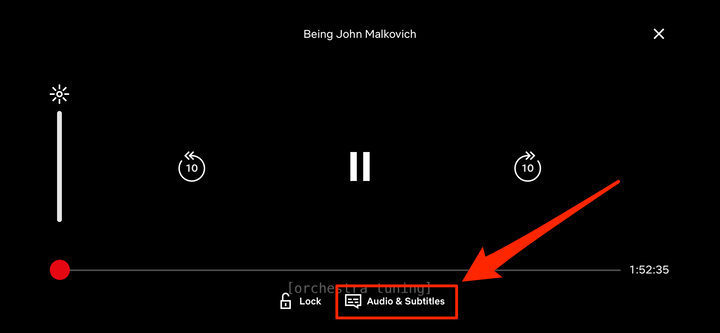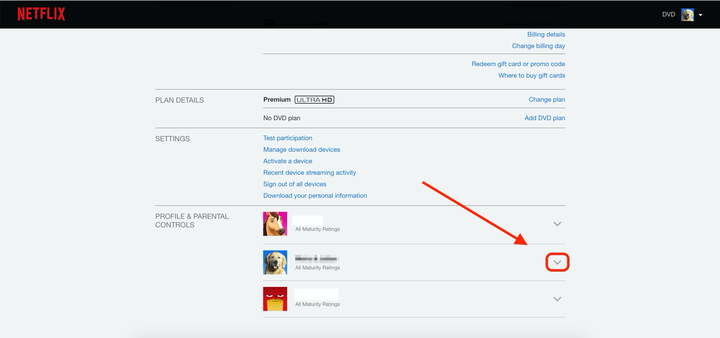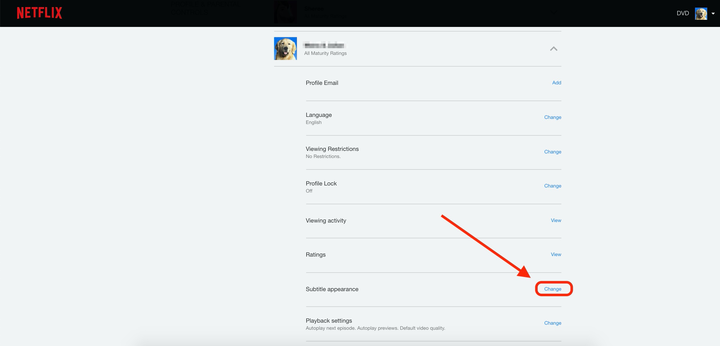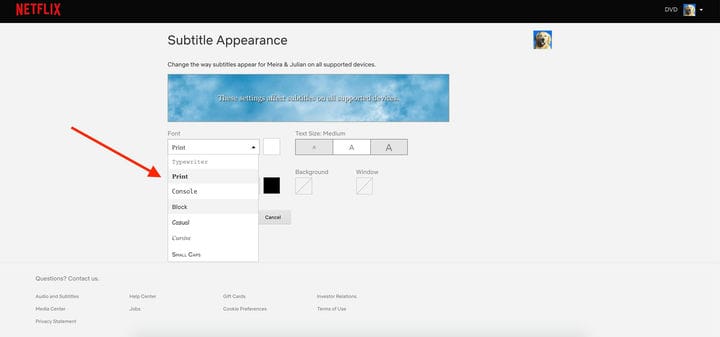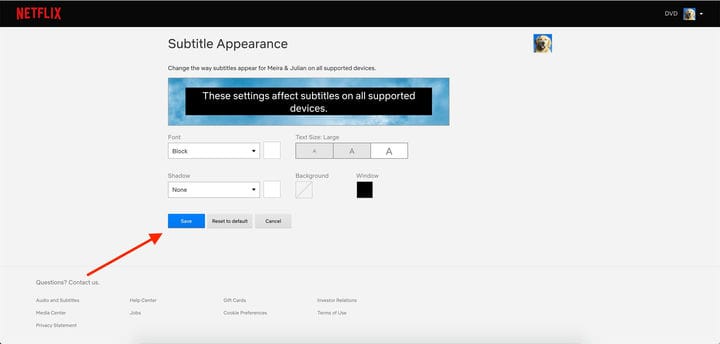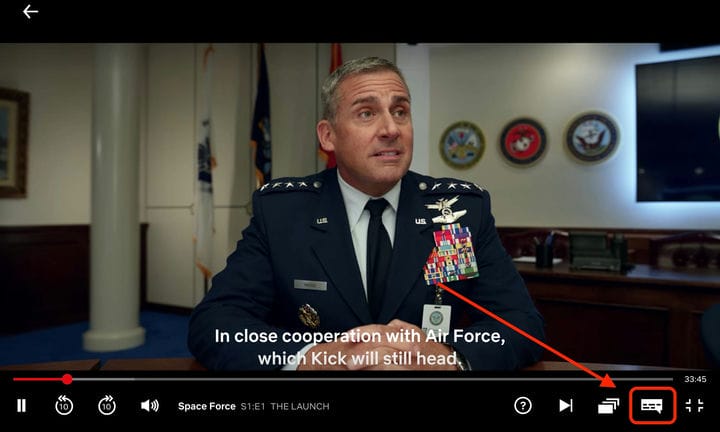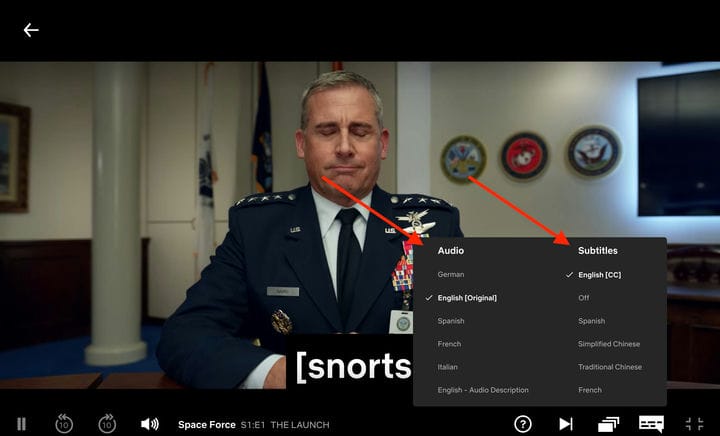Como ativar legendas ocultas da Netflix e personalizá-las em qualquer dispositivo
- Você pode configurar legendas ou legendas ocultas da Netflix para qualquer programa ou filme, com uma variedade de idiomas e personalizações disponíveis.
- Os usuários da Netflix podem escolher o tipo de fonte, plano de fundo e idiomas preferidos para legendas nas Configurações da conta.
As legendas na Netflix são uma ótima maneira de acompanhar o diálogo do seu programa ou filme favorito sem perder o ritmo, assim como para quem tem deficiência auditiva ou está assistindo a um programa em outro idioma.
A Netflix oferece aos espectadores a opção de selecionar uma variedade de preferências de legendas, incluindo estilo de fonte, cor de fundo e tamanho do texto. Ao visualizar um vídeo, você também pode atualizar seu idioma preferido para legendas.
O acesso às preferências de legendas é simples e a ativação dessas preferências pode ser feita em apenas algumas etapas fáceis, seja na janela do player de vídeo ou pela Netflix
Configurações da conta.
Como ativar as legendas da Netflix no seu dispositivo
Se você estiver usando um computador, tablet ou smartphone: depois de selecionar um título para assistir, toque ou clique no meio do player de vídeo, selecione o ícone “Áudio e legendas" e escolha uma opção de legenda.
O ícone “Áudio e legendas” se parece com este balão de texto em todos os dispositivos.
Insider de Negócios; Netflix
Se você estiver usando uma smart TV ou console de jogos: Ao visualizar o título selecionado, use a seta “para baixo” ou “para cima” do controle remoto para acessar o menu do player de vídeo. Em seguida, selecione o ícone “Áudio e legendas” e escolha uma opção de legenda.
Se estiver usando uma Apple TV: dependendo do modelo de Apple TV que você possui, mantenha pressionado o botão central ou deslize para baixo no controle remoto da Apple TV enquanto o título selecionado estiver sendo reproduzido. Em seguida, selecione o ícone “Áudio e legendas” e escolha uma opção de legenda.
Como editar a aparência das legendas nas configurações da conta Netflix em um computador
1. Faça login na sua conta Netflix no navegador da Web de sua preferência.
2. No canto superior direito, passe o mouse sobre o ícone do seu perfil e selecione “Conta” no menu suspenso.
3. Na próxima tela, em “Perfil e Controle dos Pais”, selecione o perfil para o qual você gostaria de gerenciar as legendas.
Escolha qual perfil você deseja editar.
4. Nas configurações da conta do perfil, selecione “Alterar” na categoria “Aparência da legenda”.
Clique em “Alterar” para editar suas preferências de legendas.
5. Em seguida, usando os menus suspensos, selecione a fonte e a sombra desejadas para a aparência da legenda.
Escolha o tipo de fonte e sombras que você deseja.
6. Em seguida, selecione o tamanho do texto desejado e as cores para o fundo e a janela da legenda. A exibição de legendas não está disponível para espectadores cujo idioma principal seja tailandês, hebraico, árabe, romeno, coreano ou japonês.
7. Selecione “Salvar” na parte inferior. Para redefinir suas preferências de legendas, siga as etapas acima e selecione o botão “Redefinir para o padrão”.
Certifique-se de clicar em “Salvar”.
8. Abra o Netflix no seu dispositivo e comece a assistir. Suas preferências de legendas atualizadas agora devem ser refletidas no vídeo.
Como alterar o idioma preferido de áudio ou legenda na Netflix no seu dispositivo
1. Inicie o Netflix no seu dispositivo.
2. Selecione um programa de TV ou filme para assistir.
3. Enquanto o vídeo estiver sendo reproduzido, passe o mouse ou toque no centro da tela: Os itens do menu aparecerão.
4. No canto inferior direito do player de vídeo, selecione o ícone “Áudio e legendas” (semelhante a um balão de texto).
Clique no pequeno ícone de balão de fala.
5. No lado direito do menu pop-up, você verá “Legendas” onde você pode desativar as legendas ou selecionar em uma lista de idiomas. A Netflix geralmente lista de cinco a sete idiomas que considera relevantes com base em seus dados de localização ou configurações preferidas. Selecione a opção desejada e uma marca de seleção branca aparecerá ao lado de sua seleção e começará a ser preenchida na tela.
Escolha o idioma da legenda e do áudio no menu pop-up.
6. No lado esquerdo do menu pop-up, você verá “Áudio” onde poderá alterar sua preferência de áudio, se houver outras opções de áudio disponíveis além do inglês.